Spotify ist eine der führenden Anwendungen, von der aus wir (kostenlos und gegen Gebühr) uneingeschränkten Zugriff auf eine Vielzahl von Möglichkeiten haben, unsere Lieblingsmusik zu hören. Es ist eine der führenden Plattformen im Musik-Streaming und es sind praktisch alle Künstler, die sich entscheiden, sich auf Spotify zu bewerben . In Spotify finden wir Funktionen wie:
- Laden Sie Musik und Podcasts herunter
- Zugriff auf Künstlerprofile, solange diese verfügbar sind
- Teilen Sie Musik und Podcasts
- Liste zufällige Wiedergabefunktion
- Bibliothek nach unserem Geschmack angepasst
- Verschiedene Audioeinstellungen
- Option zum Anzeigen von Texten, falls verfügbar
- Option, unser Profil zu teilen
- Spotify Radio und mehr
Spotify kann unter folgendem Link heruntergeladen werden:
Es gibt verschiedene Möglichkeiten, eine Spotify-Verknüpfung in Windows 10 zu erstellen, und EinWie.com erklärt jede davon.
Um auf dem Laufenden zu bleiben, abonniere unseren YouTube-Kanal! ABONNIEREN
1. Erstellen Sie eine Spotify Windows 10-Verknüpfung in der Taskleiste
Dies ist ein sehr einfacher Vorgang. Sobald wir die Anwendung heruntergeladen und installiert haben, gehen wir zum Suchfeld Start und suchen nach „Spotify“. Klicken Sie mit der rechten Maustaste auf die angezeigte Option und wählen Sie „An die Taskleiste anheften“:
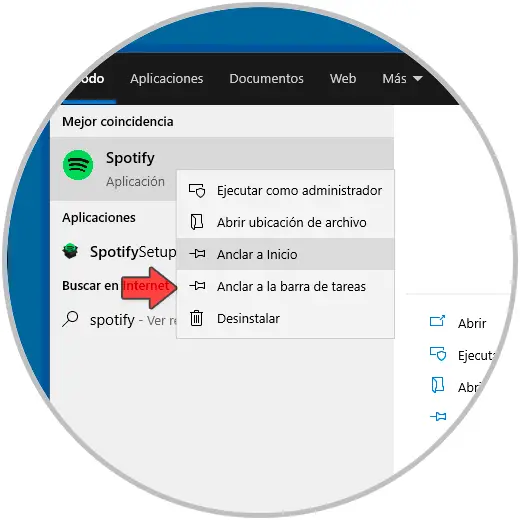
Dadurch wird der Spotify-Zugriff über die Taskleiste erstellt:
![]()
2. Erstellen Sie eine Spotify Windows 10-Verknüpfung auf dem Desktop
Möglicherweise möchten wir, dass sich die Spotify-Verknüpfung auf dem Desktop befindet, und doppelklicken Sie darauf. Dazu müssen wir den Speicherort der ausführbaren Datei kennen, wir suchen erneut nach Spotify im Suchfeld Start.
Wir klicken mit der rechten Maustaste auf die App und wählen “Dateispeicherort öffnen” oder verwenden die folgende Tastenkombination und führen Folgendes aus:
+ R.
% appdata% spotify
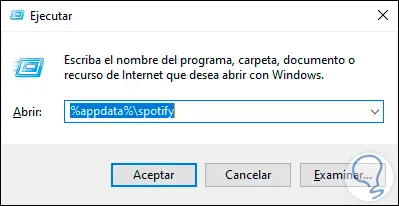
Im angezeigten Fenster klicken wir mit der rechten Maustaste auf Spotify und wählen “An – Desktop senden (Verknüpfung erstellen)”:
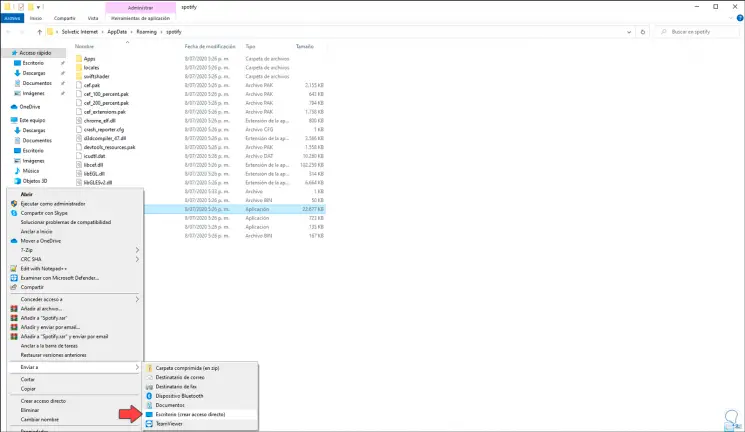
Dadurch wird die Desktop-Verknüpfung für Spotify erstellt:
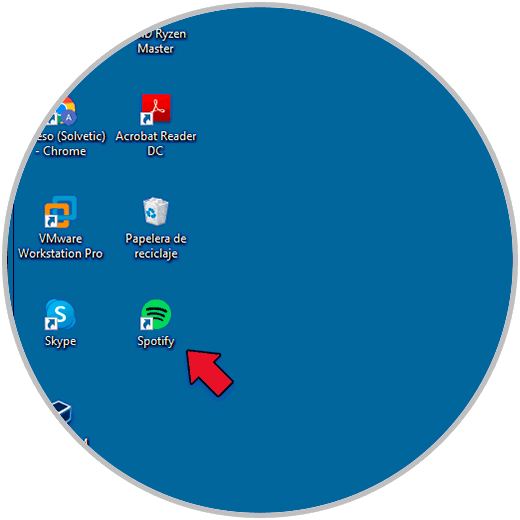
3. Erstellen Sie die Spotify-Verknüpfung Windows 10 mit dem Widget
Spotify integriert ein Widget, von dem aus das gesamte Benutzerkonto verwaltet wird.
Um diese Option zu nutzen, kombinieren wir die folgenden Tasten und die Windows 10-Spielleiste wird geöffnet. Klicken Sie auf das Menü Widgets und wählen Sie Spotify:
+ G.
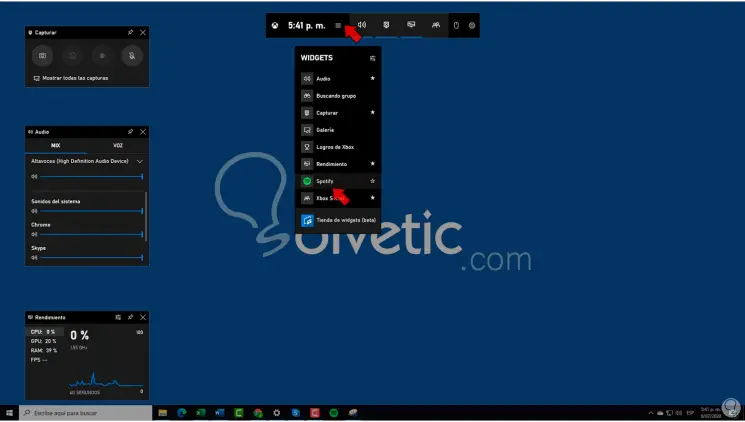
Wenn Sie dort klicken, sehen wir Folgendes:

Wir klicken auf Linkkonto und folgen den Schritten, um auf Spotify zuzugreifen:
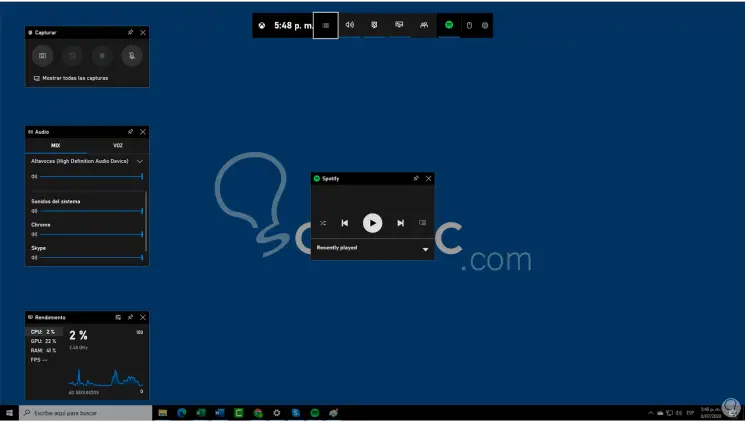
Wir haben also gesehen, wie Sie eine Verknüpfung zu Spotify in Windows 10 erstellen.